Jautājums
Problēma: kā labot sāknēšanas konfigurācijas datu kļūdas kodu: 0xc0000185 operētājsistēmā Windows 10?
Pēkšņi, mēģinot palaist klēpjdatoru, parādījās zils ekrāns, norādot, ka man trūkst sāknēšanas konfigurācijas datu. Kļūdas kods 0xc0000185. Es izmantoju Dell klēpjdatoru, kurā darbojas operētājsistēma Windows 10.
Es mēģināju atsāknēt sistēmu, taču parādījās tā pati kļūda, tāpēc esmu iestrēdzis, nezinot, kādas darbības man būtu jāveic. Lūdzu, palīdziet!
Atrisināta atbilde
“Jūsu datora sāknēšanas konfigurācijas datos trūkst vajadzīgās informācijas” ir BSOD kļūda, kas tiek atpazīta arī kā kļūdas kods: 0xc0000185. Kļūdas ziņojums skaidri norāda uz faktu, ka šī kļūda ir saistīta ar sāknēšanas konfigurācijas datiem, kas ir vai nu bojāti, vai arī trūkst būtiskas informācijas. Līdz ar to sistēma nevar sāknēties, ja datora īpašnieks nepiemēro dažus līdzekļus, lai atjaunotu trūkstošos vai bojātos datus.
0xc0000185 kļūda nerodas operētājsistēmā Windows 10 izņēmuma kārtā. Tomēr peope ziņojumi liecina, ka Windows 10 datori un klēpjdatori ir visneaizsargātākie pret šo kļūdu.
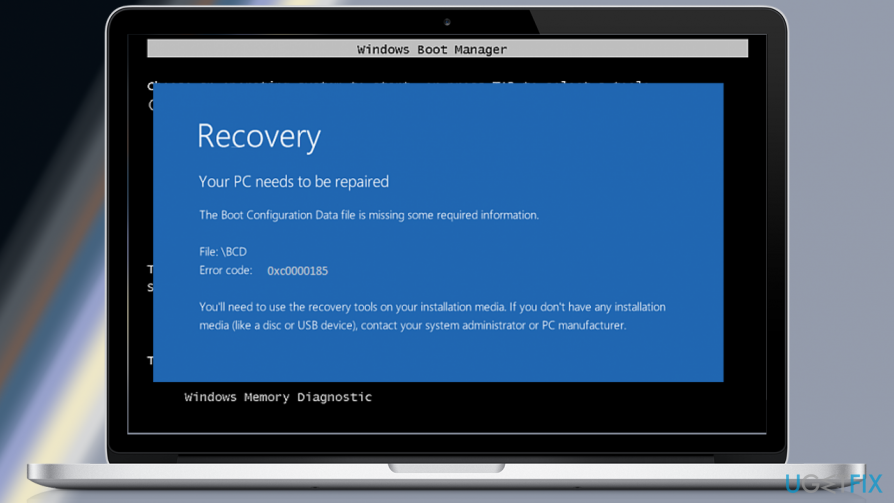
Tāpat sāknēšanas konfigurācijas datu kļūda 0xc0000034, kļūdu 0xc0000185 parasti aktivizē Windows sāknēšanas pārvaldnieks (Bootmgr).[1] ieraksts, kas trūkst sāknēšanas konfigurācijas datu (BCD) veikalā.
Turklāt “Trūkst datora sāknēšanas konfigurācijas datu vai tajos ir kļūdas” BSOD[2] var rasties arī Boot\\BCD faila bojājuma dēļ.
Kļūda 0xc0000185 attiecas uz fatālu Windows kļūdu grupu, jo tā neļauj sistēmai palaist un piekļūt darbvirsmai. Līdz ar to visi personas dati kļūst nepieejami.
Tomēr tas nenozīmē, ka jūsu dators ir neatgriezeniski avarējis un jūs vairs nevarēsit to izmantot. Kļūdas sāknēšanas konfigurācijas kļūdas kodu 0xc0000185 var novērst, izmantojot sāknējamu Windows instalācijas datu nesēju. Veiciet sistēmas atkopšanu[3] un kļūda ir jānovērš.
Sāknēšanas konfigurācijas datu kļūdas 0xc0000185 labošana operētājsistēmā Windows 10
Lai labotu bojātu sistēmu, jums ir jāiegādājas licencēta versija Reimage Reimage.
Dažos retos gadījumos brīdinājums “Trūkst datora sāknēšanas konfigurācijas datu vai tajos ir kļūdas” ar a kļūdu pārbaude 0xc0000185 pazūd, kad datora īpašnieks piespiež sistēmu izslēgt un pēc tam to atkal ieslēdz.
Tāpēc mēģiniet ieslēgt datoru un pārbaudīt, vai varat pieteikties savā darbvirsmā. Ja tā, mēs ļoti iesakām instalēt ReimageMac veļas mašīna X9 un ar to skenējot sistēmu. Šim rīkam ir Windows sistēmas failu kopiju saraksts, tāpēc tas var labot vai aizstāt bojātos vai trūkstošos sāknēšanas konfigurācijas failus.
Tomēr, ja sistēmas sāknēšanas fāzē rodas kļūda 0xc0000185, ir vienīgā metode, ko varat izmantot, t.i., lai izveidotu Windows 10 instalācijas datu nesējs izmantojot USB vai DVD. Kad esat izveidojis sāknējamu Windows instalācijas datu nesēju, veiciet šīs darbības:
- Pievienojiet vai ievietojiet Windows 10 instalācijas datu nesēju un restartējiet datoru.
- Nospiediet jebkuru taustiņu, lai palaistu no instalācijas datu nesēja.
- Izvēlieties valoda, laiks, valūta, un tastatūra/ievade metodi un nospiediet Nākamais.
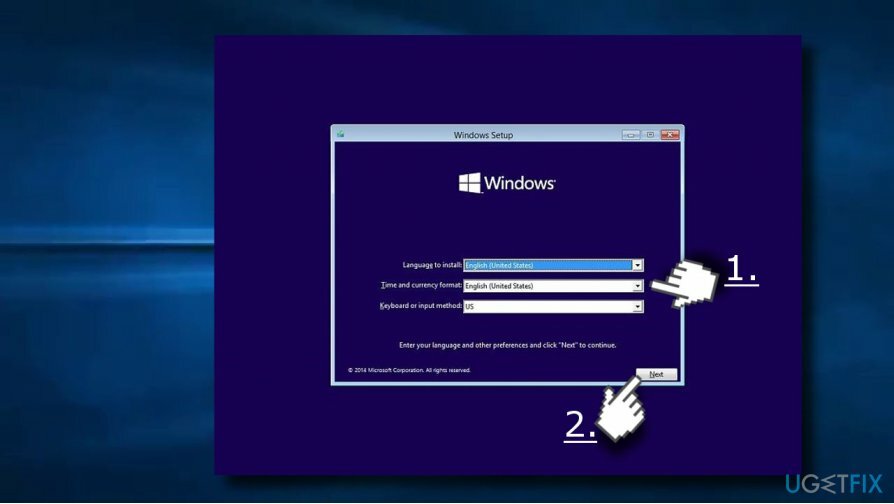
- Klikšķis Labojiet datoru (NAV Instalējiet Windows) un atlasiet OS, kuru vēlaties labot, veidu.

- Klikšķis Problēmu novēršana.
- Izvēlieties Papildu un noklikšķiniet Automātiskais remonts vai Startēšanas remonts.
- Kad sistēma nosaka OS, atlasiet to, kas darbojas jūsu datorā.
- Visbeidzot, atvienojiet USB vai izņemiet DVD sāknēšanas datu nesēju un mēģiniet palaist ierīci.
Daži cilvēki ziņoja, ka nevar novērst kļūdu, izmantojot Windows 10 instalācijas datu nesēju, jo process beidzas ar to pašu BSOD. Ja tas notiek arī ar jums, mēģiniet rīkoties šādi:
- Noklikšķiniet uz barošanas pogas un mēģiniet palaist datoru.
- Nospiediet F8 taustiņu atkārtoti sāknēšanas laikā un atlasiet Labojiet datoru.
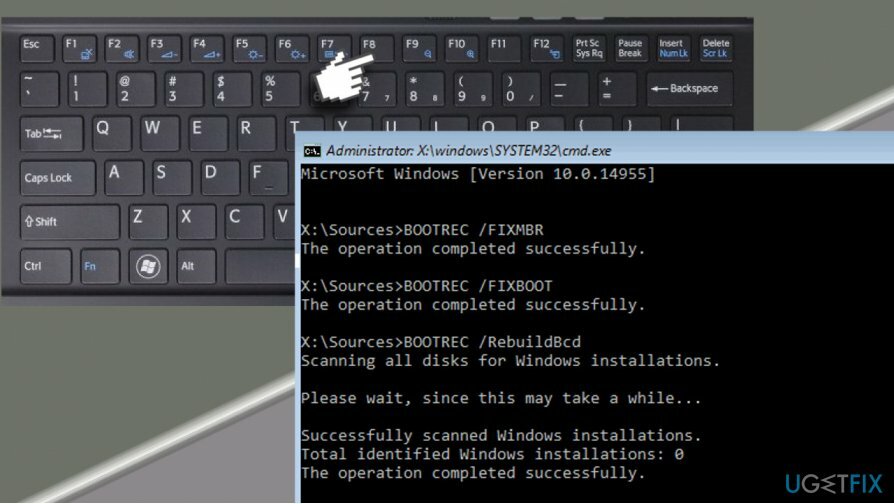
- Izvēlieties Komandu uzvedne un ierakstiet šādas komandas (pēc katras nospiediet taustiņu Enter). PIEZĪME: atstarpe pirms / ir nepieciešama:
bootrec /fixMBR
bootrec /fixBoot
bootrec /rebuildBCD
Cerams, ka šīs darbības ir palīdzējušas jums novērst sāknēšanas konfigurācijas datu kļūdu 0xc0000185. Lūdzu, informējiet mūs, ja joprojām saskaraties ar to, lai mēs varētu sīkāk analizēt kļūdu un sniegt jums alternatīvas risinājuma metodes.
PIEZĪME: daži cilvēki ir ziņojuši par to pēc labošanas “Trūkst datora sāknēšanas konfigurācijas datu vai tajos ir kļūdas” kļūda, sistēma kļuva gausāka un nereaģē.
Šādā gadījumā mēs iesakām instalēt visus pieejamos Windows atjauninājumus, tostarp draiverus. Sniegtā informācija par šo lapu paskaidros, kā to izdarīt.
Automātiski izlabojiet kļūdas
ugetfix.com komanda cenšas darīt visu iespējamo, lai palīdzētu lietotājiem atrast labākos risinājumus kļūdu novēršanai. Ja nevēlaties cīnīties ar manuālām remonta metodēm, lūdzu, izmantojiet automātisko programmatūru. Visus ieteiktos produktus ir pārbaudījuši un apstiprinājuši mūsu profesionāļi. Tālāk ir norādīti rīki, kurus varat izmantot kļūdas labošanai.
Piedāvājums
dari to tagad!
Lejupielādēt FixLaime
Garantija
dari to tagad!
Lejupielādēt FixLaime
Garantija
Ja jums neizdevās novērst kļūdu, izmantojot Reimage, sazinieties ar mūsu atbalsta komandu, lai saņemtu palīdzību. Lūdzu, dariet mums zināmu visu informāciju, kas, jūsuprāt, mums būtu jāzina par jūsu problēmu.
Šajā patentētajā labošanas procesā tiek izmantota 25 miljonu komponentu datubāze, kas var aizstāt jebkuru bojātu vai trūkstošu failu lietotāja datorā.
Lai labotu bojātu sistēmu, jums ir jāiegādājas licencēta versija Reimage ļaunprātīgas programmatūras noņemšanas rīks.

Piekļūstiet ģeogrāfiski ierobežotam video saturam, izmantojot VPN
Privāta piekļuve internetam ir VPN, kas var novērst jūsu interneta pakalpojumu sniedzēju valdība, un trešās puses no jūsu tiešsaistes izsekošanas un ļauj jums palikt pilnīgi anonīmam. Programmatūra nodrošina īpašus serverus straumēšanai un straumēšanai, nodrošinot optimālu veiktspēju un nepalēninot darbību. Varat arī apiet ģeogrāfiskos ierobežojumus un skatīt tādus pakalpojumus kā Netflix, BBC, Disney+ un citus populārus straumēšanas pakalpojumus bez ierobežojumiem neatkarīgi no jūsu atrašanās vietas.
Nemaksājiet izspiedējvīrusu autoriem — izmantojiet alternatīvas datu atkopšanas iespējas
Ļaunprātīgas programmatūras uzbrukumi, jo īpaši izspiedējprogrammatūra, neapšaubāmi rada vislielāko apdraudējumu jūsu attēliem, videoklipiem, darba vai skolas failiem. Tā kā kibernoziedznieki datu bloķēšanai izmanto spēcīgu šifrēšanas algoritmu, to vairs nevar izmantot, kamēr nav samaksāta izpirkuma maksa bitkoinā. Tā vietā, lai maksātu hakeriem, vispirms jāmēģina izmantot alternatīvu atveseļošanās metodes, kas varētu palīdzēt atgūt vismaz daļu zaudēto datu. Pretējā gadījumā jūs varat arī zaudēt savu naudu kopā ar failiem. Viens no labākajiem rīkiem, kas varētu atjaunot vismaz dažus šifrētos failus - Data Recovery Pro.
Lasiet citās valodās
• Lietuvių
• Polski
• Deutsch
• Español